步驟 3:建立組建定義
組建和發行定義是 Azure DevOps 工作,而且應該由 Azure DevOps 系統管理員完成。組建定義會在 Git 存放庫內建置您的專案,而發行定義會將它部署至您的 BizTalk Server 環境。
開始之前
完成 步驟 2 - 建立 Azure DevOps 令牌並安裝代理程式。
新增建置工作
在您的專案中,選取 [ 管線>建立管線]:
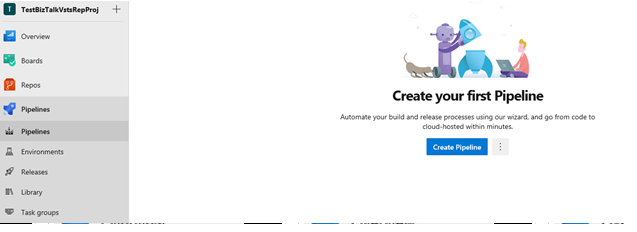
使用傳統編輯器建立不含 YAML 的管線:
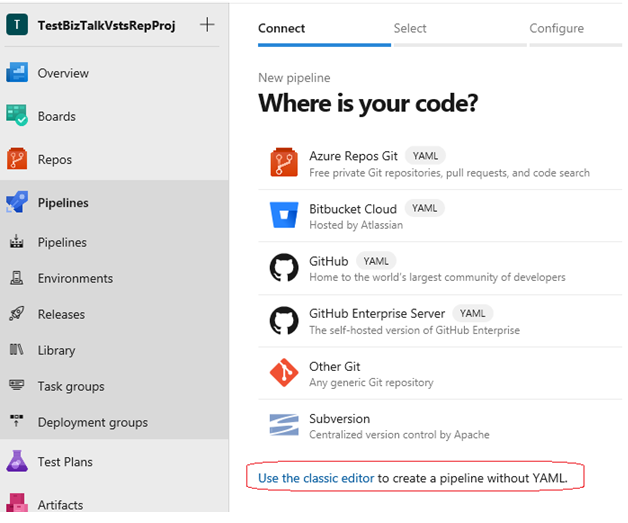
選取 [Azure Repos Git>繼續] :
![選取 [Azure 存放庫 git] 以在 BizTalk Server 中裝載新的管線。](media/feature-pack-add-build-release-definitions/azure-repos-git.png)
選取 [空白 ] 範本 >[套用]:
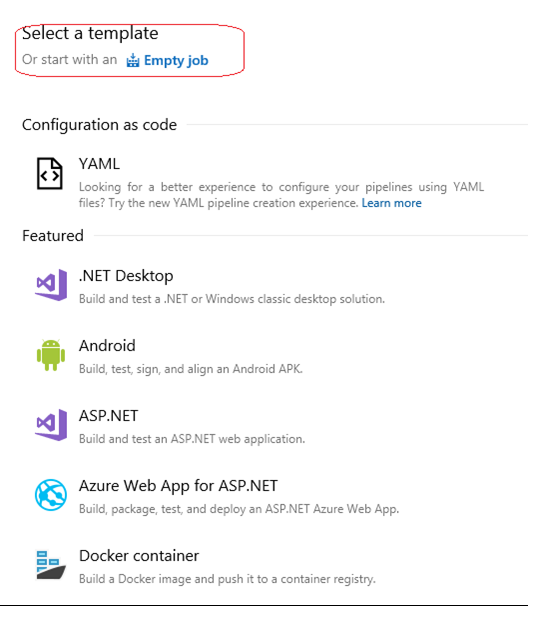
設定 代理程式集區。 選項包括:
Azure Pipelines:選取此選項以使用 Azure 託管的>代理程序 windows-2019:
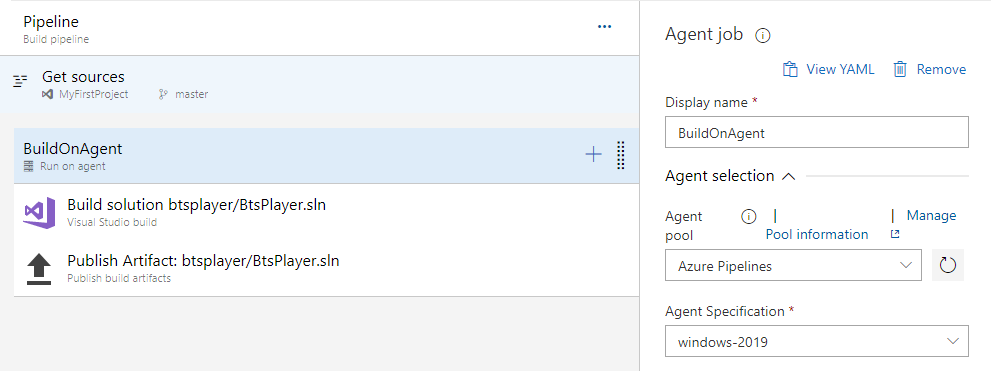
預設值:選取此選項以使用您自己的已定義代理程式集區:
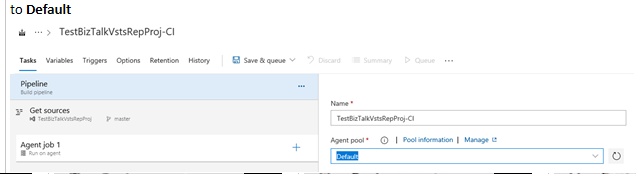
在 階段 1 中,新增工作,選取 [Visual Studio 組建>新增]:
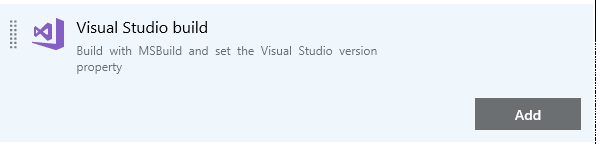
選取您剛才新增的 Visual Studio 建置工作,並設定下列屬性:
- 顯示名稱:輸入您的組建方案, 例如
YourProjectName/YourProjectName.sln。 - Visual Studio 版本:至少選取 Visual Studio 2015。 您也可以選取 [最新]。
- MSBuild 架構:選取 [MSBuild x86]。
您的屬性看起來類似下列內容:
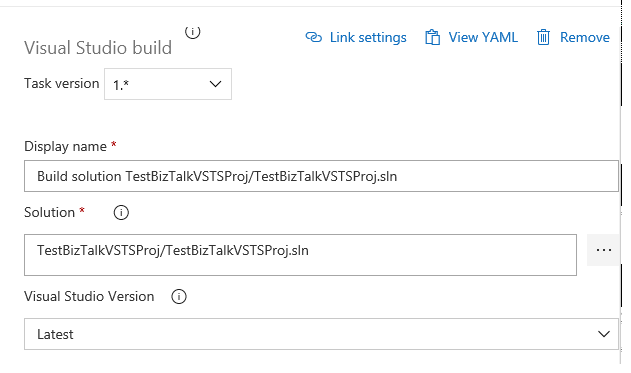
- 顯示名稱:輸入您的組建方案, 例如
在 階段 1 中,新增工作,選取 [發佈組建成品>][新增]:
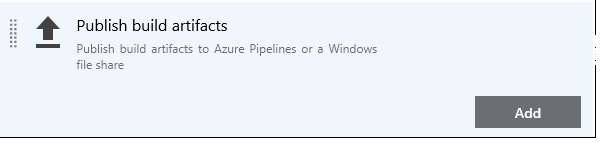
選取 [ 發佈成品 ] 工作,然後輸入您慣用的 [顯示名稱]。 針對 [要發佈的路徑],選取 ... 按鈕,然後選擇應用程式專案資料夾 (例如 appProjectHelloWorld) 。 選取 [確定]。
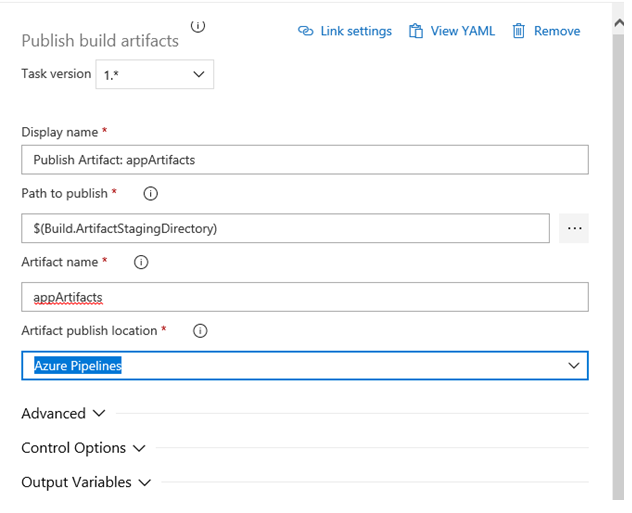
成品名稱可以是您想要的任何專案。 選取 [儲存]。
移至 [觸發程式],並將 [ 觸發程序狀態 ] 設定為 [已啟用]:
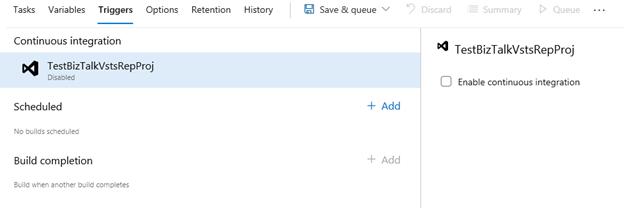
儲存 & 佇列 以測試您的組建定義。 當您排入佇列時,系統會提示您輸入代理程式佇列和分支。 選取 [預設 代理程式佇列],然後選擇您的分支。 選取 [佇列]。
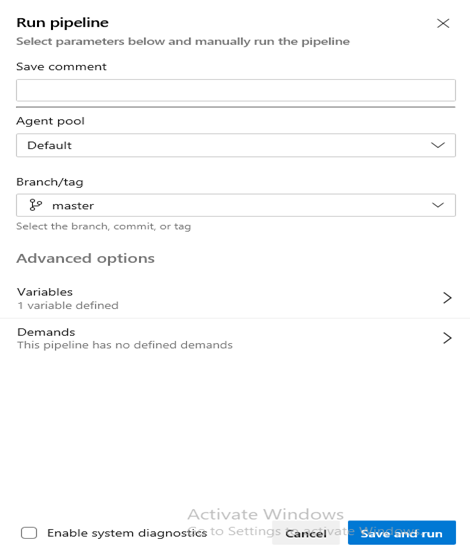
新的組建已啟動,您可以選取它來檢查成功或失敗。
您的作法
在 Azure DevOps 中,您已建立建置定義,以在 Git 內建置應用程式,或 Team Foundation 版本控制 (您選擇的任何) 。 在原始檔控制內進行變更時,系統會自動偵測變更,而且您可以推送這些變更。